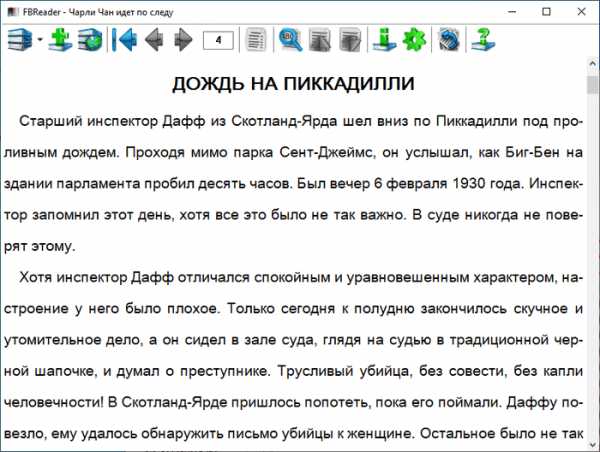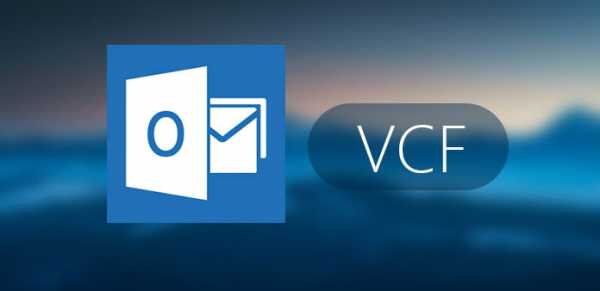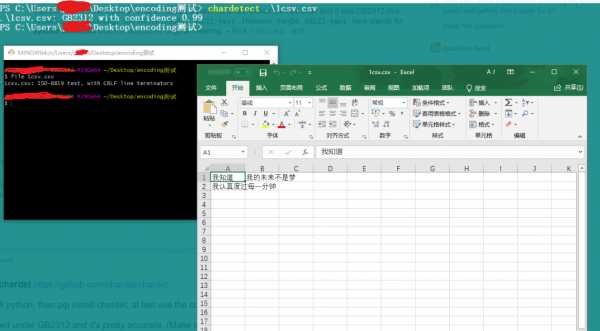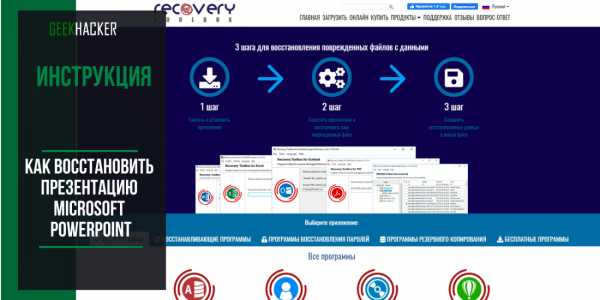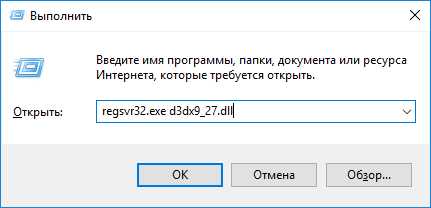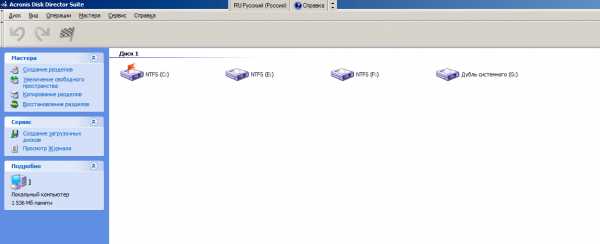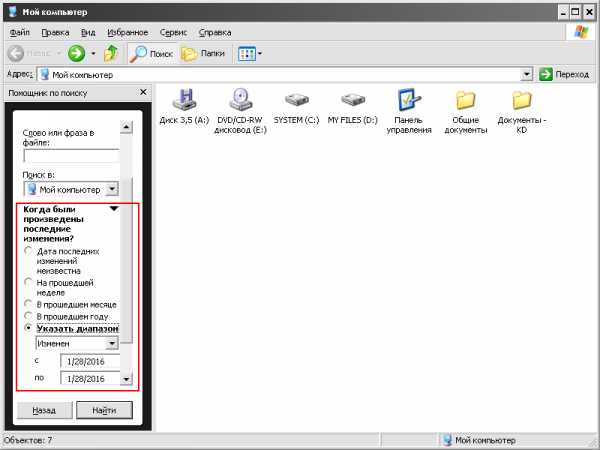Как открыть файл nrg с помощью daemon tools
Чем открыть файл NRG
Файлы с расширением NRG представляют собой образы дисков, которые могут быть эмулированы при помощи специальных приложений. В данной статье будут рассмотрены две программы, предоставляющие возможность открытия NRG-файлов.
Открытие файла NRG
NRG от ISO отличается использованием контейнера IFF, который делает возможным хранение любого типа данных (звукового, текстового, графического и пр.). Современные приложения для эмуляции CD/DVD-дисководов открывают тип файлов NRG без каких-либо трудностей, в чём можно убедиться, обратившись к способам решения данной задачи ниже.
Способ 1: Daemon Tools Lite
Daemon Tools Lite является очень популярным средством для работы с различными образами дисков. Предоставляет возможность создания до 32-х виртуальных приводов в бесплатной версии (в которой, правда, присутствует реклама). Программа поддерживает все современные форматы, что делает ее отличным инструментом, с которым легко и приятно работать.
Скачать DAEMON Tools Lite
- Запустите Daemon Tools и нажмите кнопку «Быстрое монтирование».
- В окне «Проводника» откройте расположение с нужным NRG-файлом. Кликните по нему один раз левой кнопкой мыши, потом нажмите «Открыть».
- В нижней части окна Daemon Tools появится иконка, под которой находится название только что эмулированного диска. Нажмите один раз левой кнопкой мыши по нему.
- Откроется окно «Проводника» с показанным содержимым NRG-файла (вдобавок к этому система должна определить новый накопитель и показать его в «Этом компьютере»).
Теперь вы можете взаимодействовать с тем, что было внутри образа — открывать файлы, удалять, переносить на компьютер и т.д.
Способ 2: WinISO
Простая, но мощная программа для работы с образами дисков и виртуальными приводами, которую можно использовать бесплатно на протяжении неограниченного времени.
Скачать WinISO с официального сайта
- Скачайте программу, перейдя по ссылке выше и нажав на странице разработчика «Download».
- Будьте осторожны! Предпоследний пункт программы-установщика предлагает инсталлировать браузер Опера и, возможно, ещё какое-то нежелательное программное обеспечение. Вам нужно убрать галочку и нажать «Отклоняю».
- Запустите только что установленное приложение. Кликните по кнопке «Открыть файл».
- В «Проводнике» выберите необходимый файл и нажмите «Открыть».
- Готово, теперь вы можете работать с файлами, которые показаны в главном окне WinISO. Это и есть содержимое NRG-образа.
Заключение
В данном материале были рассмотрены два способа открытия NRG-файлов. В обоих случаях использовались программы-эмуляторы дисководов, что и неудивительно, ведь формат NRG предназначен для хранения образов диска.
Мы рады, что смогли помочь Вам в решении проблемы.Опишите, что у вас не получилось. Наши специалисты постараются ответить максимально быстро.
Помогла ли вам эта статья?
ДА НЕТЧем открыть файл формата NRG: 5 эффективных программ

Каждый из нас хоть раз, но сталкивался с проблемой, когда на компьютере появляется файл формата, с которым ранее не доводилось работать, из-за чего возникает вопрос, какой программой его можно открыть. Сегодня мы рассмотрим список программ, способных работать с файлами формата NRG.
Прежде чем мы разберем, какие же программы способны открывать NRG, следует сказать несколько слов о том, что собой представляет данный файл. NRG – это формат образа диска, созданный компанией Nero. Файл зачастую применяется для снятия образов дисков, а также создания резервных копий.
Nero

Учитывая, что файл формата NRG был создан разработчиками популярной программы Nero, следует именно в первую очередь упомянуть данное программное обеспечение.
Программа Nero – настоящий комбайн, обеспечивающий комплексную работу с накопителями и данными: программа способна записывать данные различного типа, редактировать мультимедиа, осуществлять видеомонтаж, записывать звук и многое другое.
С помощью программы Nero вы сможете не только открыть файл формата NRG, но и, при необходимости, редактировать, записать на диск и выполнять другие требуемые операции с образом.
Скачать программу Nero
UltraISO

Популярная программа, имеющая статус платной, которая на деле не принуждает пользователя после истечения пробного периода к приобретению лицензии.
Мощный, но при этом не монструозный инструмент для работы с образами, данными и накопителями. С помощью данного инструмента вы сможете выполнить любые требуемые операции с NRG: как запустить файл, так и приступить к прожигу диска для его записи на лазерный накопитель.
Скачать программу UltraISO

Известная программа, широко используемая пользователями как для создания виртуальных накопителей, так и записи данных. Открывайте NRG на компьютере, создавая виртуальный дисковод, а если возникнет такая необходимость – образ в любой момент может быть записан на имеющуюся пустую болванку.
Скачать программу DAEMON Tools
Alcohol 120%

Как не сказать пару слов о наиболее популярной программе для работы с образами дисков? Удобный, простой, легкий и эффективный инструмент позволит осуществить полноценную работу с файлами формата NRG.
Скачать программу Alcohol 120%
PowerISO

Если вы находитесь в поиске простой программы для работы с файлами формата NRG, а также для прожига дисков и извлечения (создания) образов, обратите внимание на программу PowerISO. Данная программа отличается простотой интерфейса и достаточно объемным пакетом возможностей. Программа не бесплатная, однако, пробная версия на время откроет для вас все платные возможности.
Скачать программу PowerISO
На этом сегодня все. Надеемся, статья была для вас полезна.
Читайте также: Чем открыть M2TS
Файл формата nrg: чем открыть, описание, особенности
Расскажем про NRG, чем открыть на ПК и как это сделать. Самое простое – при помощи эмуляторов дисков...
Расскажем про NRG, чем открыть на ПК и как это сделать. Самое простое – при помощи эмуляторов дисков CD и DVD. Файл NRG – образ такого диска, созданный программой Nero. Открыть также можно и другими сервисами, выбор зависит от установленной ОС. На Windows: Deamon Tools, Alcohol, UltraISO. На Mac: Toast 17 Titanium. Если у вас Linux – скачивайте Nero Linux.

NRG: описание формата и особенности
Расширение создано компанией Nero. Одноименная программа используется для работы с дисками CD и DVD, например, регулированием скорости вращения в дисководе и созданием виртуальных образов дисков – файлов, которые компьютер воспринимает как полноценные, вставленные в дисковод, тогда как на самом деле физического диска в компьютере нет. Сейчас они практически не используются, на смену пришли USB-носители и сервисы передачи данных через интернет.

Встретить этот формат можно при скачивании старых игр и программ. Сейчас ПО продается в интернете, но раньше популярны были диски. Раздача таких файлов встречалась на торрент-сервисах. При работе с образом диска физический носитель уже не требовался.
Немного истории
Программа Nero появилась в 1997 году. Изначально NRG использовался для резервного копирования дискет, компакт-дисков и даже элементов жесткого диска.
Как открыть файл NRG
Ниже о том, чем открыть NRG формат. Как уже было упомянуто выше, открыть файл NRG можно программой Nero или аналогами, поддерживающими это расширение.
- Для начала запускаем программу. В верхнем левом углу расположена вкладка «файл». Щелкнув на нее левой кнопкой мыши, выбираем список действий, в котором ищем «открыть».
- После открывается адресная строка (или проводник), в которой указываем местонахождение файла. Выделив его, нажимаем мышью «открыть».
- Вслед за этим программа создает образ диска, который появляется в программе, порой и в панели «Мой компьютер» и выглядит как иконка компакт диск. Щелкнув дважды в панели «Мой компьютер» или внутри программы на экране появляется содержимое.
- Дальше запускаем нужный файл или прогу. После перезагрузки компьютера создавать образ снова не придется. Он исчезнет только если его «размонтируют», либо удалят программу.
Теперь поговорим о других эмуляторах. Часто интерфейс идентичен, поэтому положение образа можно также задать через адресную строку. В случаях, когда программа, распознающая образы активна по умолчанию (проверьте нажатием стрелки в нижнем правом углу экрана, всплывут окна с указанными активными программами), щелкайте дважды на файл NRG, он откроется автоматически. Еще один способ – перетащить мышкой NRG в рабочее окно программы.

Как открыть файл NRG на Windows 7
Открытие файла NRG на Windows 7 мало чем отличается от описанного выше способа. Для этого также подойдет большинство эмуляторов образов дисков. Можно установить лицензионный Nero, правда за это придется заплатить. Либо воспользоваться бесплатной программой Deamon tools lite. Дальше перетаскиваем образ на рабочую панель и нажимаем клавишу «Монтировать», обозначенную стрелкой. Либо сначала щелкаем по клавише «Добавить» (знаком «плюс»), а затем нажимаем «Монтировать». На компьютере создается образ диска, при этом на жестком носителе он остается одним файлом.

Как открыть файл NRG на windows 10
Это также делается с помощью эмуляторов на ПК. Ими может быть Nero, Deamon Tools и другие программы. Важно при установке выбрать соответствующую Windows 10 версию. Это указываются в описании. Интерфейс программ вне зависимости от версии ОС остается одинаковым.
Конвертировать файл nrg
Если вы пользователь Mac OS, то могут возникнуть дополнительные проблемы с тем, как открыть файлы NRG. Как указывают пользователи, продукты компании Apple не всегда могут корректно работать с файлами NRG. Зачастую проще конвертировать таковые, чем открыть их на MacOS. Подходящий для конвертации формат – ISO. Чтобы сделать это, используются полноценные программы, либо онлайн сервисы, такие как:
Отметим, что большинство эмуляторов открывают NRG, конвертация же может привести к повреждению образа и его некорректной работе. Например, случаи ошибок при установке программ с образа дисков.

Чем и как открыть файл NRG
При работе с компьютером пользователю встречаются многочисленные типы файлов с различным содержимым, которые могут открываться с помощью имеющихся на устройстве приложений. Обычно открытие осуществляется двойным щелчком кнопки мыши по нужному объекту, но в некоторых случаях системе не удаётся его распознать. Пользователь также не всегда понимает, что перед ним за файл и какой инструмент применить для работы с конкретным форматом, особенно если расширение не из числа наиболее популярных, как, например «.nrg».

Самая распространённая причина, почему элемент не открывается – банальное отсутствие необходимого софта на компьютере. Так, если необходимое приложение отсутствует на устройстве, его следует установить. Что представляет собой файл NRG и каким инструментом воспользоваться, чтобы его открыть, когда не получается сделать это стандартным способом, мы и рассмотрим.
Общее описание расширения
Формат NRG (Nero CD/DVD Image File) был разработан для программного продукта Nero, используемого для взаимодействия с оптическими дисками (CD/DVD или Blu-ray) и позволяющего выполнять имитацию носителей, то есть виртуальные образы, которые воспринимаются системой точно так же, как и физические накопители.
Файлы, созданные средствами из пакета программ Nero и использующие расширение NRG, являются точными копиями СД/ДВД-носителей, но содержимое может включать папки с элементами, требующиеся для монтирования образов. Объекты «.nrg» поддаются обработке и могут быть применены для удобства прожига компакт-дисков. Это обусловлено сохранением файловой структуры, нужной для корректной работы CD/DVD/Blu-ray, что также позволяет использовать элементы NRG для передачи информации по сети и замены физического носителя в дисководе, например, если игровой или программный софт требует использования диска.
Применение формата NRG обеспечивает систематизацию данных разных типов, объединяя их в один пакет для быстрой передачи и воспроизведения. Хранение информации реализовано в виде целочисленных значений без знака, а запись байтов выполняется в обратном порядке. При этом следует учитывать разрядность, которая применена при создании объекта «.nrg». Форматом поддерживается обработка 32х или 64х битных целочисленных значений.
Расширение «.nrg» применяется также для регистрации элементов в отдельных продуктах Symantec Norton, антивирусных средств, обеспечивающих защиту устройства.
Чем открыть файл в формате NRG
Объекты используются на различных платформах, таких как Windows, Linux и Mac, их можно также конвертировать в прочие форматы, например ISO, IMG и прочие, для чего потребуется специальная утилита. Чтобы работать с NRG, на компьютер нужно установить необходимый софт. Открываются объекты с данным расширением не только с помощью программных инструментов Неро, но и посредством иного софта (программы для записи дисков, эмуляторы). Если «.nrg» является регистрационным файлом в Symantec Norton, открыть его можно только с помощью одного из антивирусных инструментов Norton AntiVirus.
Как открыть файл формата NRG
Объект с данным расширением открывается любым программным инструментом, поддерживающим чтение формата, но при этом софт, скачиваемый на устройство, должен работать на той платформе, которая на нём установлена. Информация о том, поддерживается ли ПО на Windows 10, 7 или других операционных системах будет указана разработчиком продукта в описании к нему.
После инсталляции нужного приложения на компьютер появится возможность открывать файлы NRG двойным кликом мыши, а также из программы. Чтобы открыть объект на Windows 7 или 10 в Nero или подобных программах, выполняем следующие действия:
- Запускаем приложение, поддерживающее формат.
- Во вкладке «Файл» в верхнем левом углу интерфейса жмём «Открыть», после чего откроется проводник (адресная строка).
- Указываем путь к файлу, выделяем его, и нажимаем кнопку открытия.
- Программа монтирует образ диска, который появится в её окне, а в некоторых случаях отобразиться и в «Мой компьютер» («Этот компьютер» или др. зависимо от версии ОС).
Альтернативный способ открытия файла – перетаскивание мышью выделенного объекта в рабочую область программы, после чего нужно нажать кнопку «Монтировать» для формирования образа диска на компьютере.
Теперь рассмотрим, чем именно можно открыть файл NRG зависимо от используемой на устройстве операционной системы.
Программы для открытия NRG файлов для Windows

Коробочное премиум издание UltraISO софта
- Nero. Один из популярнейших пакетов для работы с Blu-ray, DVD и CD. Есть несколько версий продукта, включающего различные утилиты, позволяющие писать, снимать точные копии, эмулировать виртуальные накопители, создавать обложки, наносить картинки на нерабочую сторону болванок и т. д. При помощи Nero можно как запустить объект, так и вносить требуемые коррективы, возможна к тому же конвертация NRG в другие форматы.
- Ultra ISO. Отличная программа с широкими возможностями и простым интерфейсом для взаимодействия с виртуальными образами, её функционал призван формировать, редактировать, преобразовывать, писать на дисковые накопители или эмулировать образы в удобных форматах, включая и NRG.
- Virtual CD. Многофункциональная программа для работы с виртуальными приводами, формирования и обработки образов. Софтом поддерживаются различные форматы, в т. ч. и NRG, его функционал позволяет добавлять неограниченное число виртуалок и применять до 25 виртуальных приводов параллельно.
- Daemon Tools. Эмулятор, позволяющий создавать образы дисковых носителей без применения дисковода и имитировать его полноценную работу. Благодаря этому программному продукту можно считывать и выполнять прочие действия с содержимым на оптических накопителях, имеющих встроенную защиту от копирования, например, Safedisc, Laserlock и пр.
- Daemon Tools Lite. Свободно распространяемая версия легендарной программы Daemon Tools, функциональный инструмент для формирования виртуальных дисков, также поддерживающий разные системы защиты.
- Nero Multimedia Suite. Мощный пакет инструментов от Nero для работы с данными мультимедиа, куда входит несколько продуктов, которые могут применяться независимо друг от друга в соответствии с выполняемыми задачами. В составе набора имеются популярные среди пользователей продукты Nero Burning Rom и Nero Express.
- ISO Buster. Программа для восстановления контента, позволяющая посмотреть и вытащить информацию с неисправных оптических носителей, получив доступ к файловой системе CD/DVD. Она работает с секторами, дорожками, сессиями дисковых накопителей напрямую и способна поддерживать множество форматов образов, включая и рассматриваемый тип файла NRG.
- WSO Software BlindWrite. Утилита для создания и копирования CD, DVD и Blue-Ray, в т. ч. защищённых от копирования.
- Nrg2ISO. Простая и маленькая утилита, конвертирующая виртуалки Nero из NRG в более популярный формат iSO.
- GBarner. Программный продукт, выполняющий функции записи CD/DVD разных типов. Позволяет также взаимодействовать с образами разных форматов и создавать загрузочные USB-флешки.
- MagicISO Maker. Многофункциональная утилита для работы с файлами образов, позволяющая извлекать данные, конвертировать, редактировать файлы образа, записывать их на диск.
- Alcohol 120%. Популярная прога для работы с виртуальными приводами и образами. Среди возможностей инструмента – эмуляция до 31 оптического дисковода, запись CD/DVD (поддерживается также Blue-ray и HD DVD), копирование, очистка дисковых носителей и прочие функции. Бесплатная версия подразумевает урезанный функционал, так, можно применять исключительно два виртуальных привода и одновременно записывать только один накопитель.
- PowerISO. Универсальный инструмент для обработки (создания, редактирования, конвертирования, сжатия, шифрования) и монтирования образов CD/DVD. Имеется также возможность создания загрузочных накопителей CD/DVD или USB.
- HH Software Virtual CD. Многофункциональный продукт для эмуляции приводов и работы с виртуалками CD/DVD различных форматов.
- AnyToISO. Простая программка для создания и конвертирования образов, поддерживающая и NRG.
- Lightning UK ImgBurn. Бесплатная утилита для записи CD, DVD и Blu-Ray дисков с поддержкой большого числа форматов образов. Программка умеет также копировать диски для игровых консолей и приставок.
- WinMount International WinMount. Софт для монтирования виртуальных дисков из архивов. Кроме того, приложение работает с образами многих форматов, но ограничение функционала бесплатной версии не позволяет использовать инструмент как средство виртуализации СД/ДВД.
Программы для Mac

Коробочное издание Roxio toast pro для MAC
- Roxio Toast. Программное обеспечение для формирования и преобразования оптических дисков для Mac OS X, имеющее кроме того ряд сопутствующих опций, в том числе восстановление с повреждённых дисков.
- Roxio Popcorn. ПО для копирования DVD-накопителей и конвертирования видеофайлов, а также просмотра и извлечения аудио и видео из фильмов ДВД. Программа поддерживает множество форматов видео. Кроме того, средствами софта можно копировать контент непосредственно на HDD.
- Roxio Toast Titanium. Пакет модулей для работы с дисками и мультимедиа. Софт позволяет записывать музыку, видео и фото на CD, DVD и Blu-Ray диски, копировать, систематизировать накопители, создавать обложки, а также предлагает много других возможностей.
- Toast. Функциональное приложение для записи контента на оптические накопители. Кроме основного набора опций комбайн позволяет конвертировать аудио и видеоданные и даёт возможность одновременной записи информации на несколько носителей.
- AnyToISO for Mac. Простая, но эффективная программа-конвертер для Мак. Позволяет создавать ISO из разных форматов образов, дисковых накопителей и папок или элементов на локальных накопителях, извлекать образы из архивов, записывать информацию на иной носитель.
Софт для Linux

Консольное окно Nrg2Iso конвертора
- Nero Linux. Программа для записи Blu-ray, CD, DVD в версии под ОС GNU/Linux, имеющая мощный функционал и предлагающая широкие возможности управления музыкальными коллекциями посредством инструментов быстрого извлечения, конвертирования цифровых аудио и видеоданных, а также ряда сопутствующих опций.
- Nrg2Iso. Маленькая консольная утилита для конвертации CD/DVD образов из NRG.
Что ещё может вызывать проблемы с файлом
Нередко не получается открыть объект по причине неверно назначенного продукта для работы с ним. Когда нарушена связь с поддерживающим формат приложением, для исправления потребуется вручную назначить ту программу, которая работает с таким типом информации и будет использоваться для них по умолчанию. Так, проблема получения доступа к содержимому объекта может решиться путём изменения ассоциаций файлов. Чтобы это выполнить, нужно нажать ПКМ на объекте для вызова контекстного меню и выбрать «Открыть с помощью…», указать необходимое приложение, а также отметить флажком пункт, который подразумевает, что данный софт будет использоваться всегда для работы с таким типом объектов. Конечно, это при условии, что элемент не повреждён, системе хватает свободного места для открытия, а функционал выбранного продукта действительно позволяет работать с такими элементами.
Ещё одна распространённая причина, почему файл формата NRG не хочет открываться, это его повреждение, изначальное или возникшее вследствие неполного скачивания, из-за ошибки сервера, действия вирусного ПО и т. д. Чтобы решить проблему, следует скачать элемент повторно или из другого источника.
Как и чем открыть файлы формата iso, nrg, mdf и mds. Или «как установить и пользоваться Daemon tools»
Автор admin На чтение 4 мин. Просмотров 3.6k. Опубликовано
Очень часто скачав игру, программу или какой-то архив мы обнаруживаем внутри один файла с расширением (окончанием вида ****.bla) iso, nrg или пару файлов с расширениями mdf и mds.
Всё это варианты так называемых образов диска. Проще говоря — это специальным образом созданные архивы, которые содержат в себе всю (или практически всю) информацию о дисках, с которых они были сделаны.
Обновление от 1 апреля 2012 Инструкцию о том, как записать образ на диск читайте вот тут: http://remnabor.net/kak-zapisat-obraz-diska-iso-nrg-ili-mdfmds-na-bolvanku
Для того, чтобы просмотреть их содержимое достаточно установить так называемый виртуальный дисковод. Делается это очень просто, например при помощи бесплатной программы под названием Daemon Tools Lite.
Примечание.
На самом деле существует масса отличных программ подобного рода, но что бы не запутать начинающих пользователей я сознательно решил привести способ установки и использования только одной программы.
Установка программы:
Я покажу процесс установки на примере Windows XP, но на всех остальных операционках (Wista, 7even) он точно такой же. За исключением того, что последние две могут помучить идиотскими вопросами вроде «эта программа хочет внести изменения в ваш компьютер. Разрешить?»
Бесплатно и без мороки скачать установочный файл Daemon Tools v4.45.1 можно с сайта разработчика по адресу:
www.disc-tools.com/download/daemon
Скачанный файл нужно запустить двойным щелчком левой кнопки мышки и сделать всё так, как показано на рисунках ниже:
Первым делом нужно выбрать язык установки программы. Выбрать можно любой из присутствующих в списке. Единственное условие — вы должны знать выбранный язык! 🙂
Установка Daemon Tools. Шаг 1А дальше всё по шаблону. Жмём «Далее»
 Установка Daemon Tools. Шаг 2
Установка Daemon Tools. Шаг 2….прочитав лицензионное соглашение жмём «Принимаю» (а куда деваться то?)
 Установка Daemon Tools. Шаг 3
Установка Daemon Tools. Шаг 3В следующем пункте нужно выбрать тип лицензии Daemon Tools. Если Вы не покупали полную лицензию, и у вас нету специального цифрового ключа, выданного техподдержкой — выбирайте «Бесплатная лицензия»:
 Установка Daemon Tools. Шаг 4
Установка Daemon Tools. Шаг 4Дальше от вас требуется расставить галочки точно так же, как и на картинке. Но если испытываете какие-то сомнения — не трогайте ничего, и сразу жмите «Далее»:
 Установка Daemon Tools. Шаг 5
Установка Daemon Tools. Шаг 5Ну и в последних пунктах можно изменить путь установки программы. Можно просто смело тиснуть «Далее», если вы по каким-то причинам слабо понимаете что это такое, и для чего оно надо:
 Установка Daemon Tools. Шаг 6
Установка Daemon Tools. Шаг 6Нажмите «Готово». Выскочит окошко с интернет-сайтом производителя. Просто закройте его. Всё.
 Установка Daemon Tools. Шаг 7
Установка Daemon Tools. Шаг 7
Открытие образа
Обычно, после вышеописанной процедуры установки, все файлы образов диска (форматы iso, nrg, mdf, mds) по умолчанию начинают открыватся двойным щелчком левой клавиши мыши при помощи виртуального дисковода Daemon Tools.
Но бывают такие неприятные моменты, что автоматически этого не происходит. В этом случае — читайте инструкцию ниже.
После окончания процесса установки, в системе появится еще один DVD-дисковод. Вкратце, как им пользоваться:
После завершения установки на экране появится главное окно программы. Если его нет — перейдите в «Пуск»—>»Программы»—>»Daemon tools lite» и выберите там одноимённый пункт. Для добвления нового образа в список нужно нажать соответствующую кнопку (крайняя слева, показана на рисунке). В этот список можно при надобности добавить их не один, а несколько, чтобы потом удобно переключатся между ними.
 Пользование виртуальным дисководом в Daemon tools. Шаг 1
Пользование виртуальным дисководом в Daemon tools. Шаг 1После нажатия на кнопку «Добавить образ» в появившемся окне нужно, как это ни странно 🙂 выбрать нужный образ диска.
 Пользование виртуальным дисководом в Daemon tools. Шаг 2
Пользование виртуальным дисководом в Daemon tools. Шаг 2Далее, в окне внизу (показано на картинке) выберите дисковод, в который будем загружать образ. А вверху — собственно, нужный образ и либо клацнуть дважды левой кнопуой мыши, либо выбрать, и нажать соответствующую кнопку на панели управления программы (тоже показано на рисунке)
 Пользование виртуальным дисководом в Daemon tools. Шаг 3
Пользование виртуальным дисководом в Daemon tools. Шаг 3Всё, теперь можно зайти в «Мой компьютер», открыть двойным щелчком виртуальный дисковод и увидеть содержимое образа! 🙂
 Пользование виртуальным дисководом в Daemon tools. Шаг 4 Оцените статью: Поделитесь с друзьями!
Пользование виртуальным дисководом в Daemon tools. Шаг 4 Оцените статью: Поделитесь с друзьями!Формат NRG – для чего предназначены такие файлы и как их открыть
Формат NRG – для чего предназначены такие файлы и как их открыть- Войти
- Регистрация
- Восстановление пароля
Как открыть файлы NRG с помощью средства извлечения файлов NRG
Q: У меня есть фильм в каком-то формате NRG. Никак не работает. Я попробовал несколько видео конвертеров, но ни один из них не работает. Мне действительно нужно преобразовать этот файл в AVI !! Любая помощь?
Воспроизведение файлов DVD NRGА:
Шаг 1. Запустите средство извлечения файлов NRG - DAEMON Tools Lite. После этого нажмите кнопку «Быстрое монтирование» в левом нижнем углу, чтобы выбрать файлы DVD Video NRG.
Шаг 2.Появится окно с напоминанием о том, нужно ли вам открыть файл NRG. И файлы NRG были смонтированы как новый виртуальный диск в «Мой компьютер».
Шаг 3. Как открыть файл NRG на других устройствах? Установите WonderFox DVD Ripper Pro, чтобы конвертировать NRG в MP4 или AVI, чтобы вы могли воспроизводить его на мобильных телефонах, планшетах и других устройствах. Просто запустите DVD-риппер> нажмите «DVD-диск» и выберите виртуальный привод> перейдите в «Формат вывода», чтобы выбрать MP4 или AVI в качестве выходного формата> Нажмите «Выполнить», чтобы начать процесс преобразования.
Бесплатная загрузка WonderFox DVD Ripper Pro для воспроизведения файлов DVD NRG на всех типах устройств:
.Как открыть файл NRG
Файл NRG - это формат файла компакт-диска, созданный программой записи CD / DVD, Nero Burning Rom. Файлы NRG записывают ISO-образы на компакт-диски для создания загрузочных дисков. Как и файлы ISO, файлы NRG поддерживают определенную файловую структуру и могут содержать большие архивы данных в одном файле. Хотя файлы NRG довольно популярны, из-за популярности самого Nero существует лишь несколько программ, которые могут читать, получать доступ и создавать файлы NRG.
Как работают файлы NRG
Файл NRG состоит из фрагментов данных, подобных файлам IFF (Interchange File Format). Эти фрагменты данных представляют собой основное содержимое файла, а также иерархию папок и файлов. В конце каждого файла NRG небольшой блок информации размером не более 8–12 байт сообщает компьютеру, где заканчивается каждый фрагмент и начинается следующий. Читая сначала эту часть файла NRG, а затем переводя фрагменты данных в полезную информацию, средство чтения NRG может открыть файл NRG и получить к нему доступ.
Как открыть файл NRG
Чтобы открыть файл NRG, на компьютере пользователя должно быть установлено Nero Burning Rom или аналогичное программное обеспечение. Хотя есть только несколько программ, помимо Nero Burning Rom, которые могут получить доступ к файлам NRG, любой из них будет достаточно для открытия одной. По большей части программы, которые получают доступ и / или создают файлы ISO, также оборудованы для обработки файлов NRG. Например, MagicISO, Power ISO, Alcohol 120% и Daemon Tools могут открывать и создавать файлы NRG и монтировать их на виртуальном диске.Кроме того, MagicISO, Power ISO и NRG2ISO конвертируют файлы NRG в файлы ISO или другой формат файлов.
Как создать файл NRG
Чтобы создать файл NRG, пользователь должен иметь программное обеспечение, специально разработанное для записи загрузочных компакт-дисков и DVD-дисков. Например, Nero Burning Rom, MagicISO и Power ISO создают файлы NRG с нуля, позволяя пользователю просматривать файлы со своего компьютера. После того, как пользователь создаст файл NRG, он / она также сможет записать его на CD или DVD с помощью записывающего устройства и пустого диска.
.Открыть файл nrg
Программное обеспечение по умолчанию, связанное с открытием файла nrg:
Nero Burning ROM
Компания или разработчик:
Nero AG
Nero Burning ROM - это программное обеспечение для записи от Nero AG, которое позволяет пользователям копировать , копировать, записывать и защищать различные типы оптических носителей.
Вы можете преобразовать ваши аудио компакт-диски в любой формат, сделать копии ваших CD, DVD и Blu-ray дисков и защитить их с помощью технологии SecurDisc.
Nero Platinum
Компания или разработчик:
Nero AG
Nero Platinum является преемником Nero Multimedia Suite, который позволяет пользователям Windows записывать и копировать оптические носители, создавать и редактировать цифровые видео и цифровой звук, воспроизводить и транслировать носители, копирование и преобразование данных с оптических дисков.
Nero Platinum включает Nero MediaHome, Nero MediaBrowser, Nero Video, Nero Recode, Nero Content, Nero Burning ROM, Nero Express, Nero Disc to Device, Nero CoverDesigner, Nero BackItUp, Nero RescueAgent, Music Recorder, Nero Control Center.
Nero Classic
Компания или разработчик:
Nero AG
Nero Classic - это набор инструментов для Microsoft Windows, который позволяет пользователям работать с записью, копированием, созданием, редактированием, воспроизведением, потоковой передачей и копированием мультимедийных данных , и конвертировать свои мультимедийные файлы.
Nero Classic включает: Nero MediaHome, Nero MediaBrowser, Nero Video, Nero Recode, Nero Content, Nero Burning ROM, Nero Express, Nero Disc to Device, Nero CoverDesigner, Nero BackItUp, Nero RescueAgent, Music Recorder, Nero Control Center .
Nero Multimedia Suite
Компания или разработчик:
Nero AG
Nero Multimedia Suite - популярный пакет для мультимедиа и записи файлов. Приложения в Nero Suite помогают редактировать видео, организовывать медиа, воспроизводить медиа файлы, записывать данные, создавать резервные копии данных и управлять фотографиями. Nero Suite распространяется в двух редакциях: Nero Multimedia Suite и Nero Multimedia Suite Platinum HD.
Nero Multimedia Suite был заменен на Nero Classic и Nero Platinum.
.NRG Расширение файла - что это такое? Как открыть файл NRG?
Следующий список составлен из базы данных, созданной программой Associate This! программа, выбранные данные из основной базы данных FILExt и информация о расширениях файлов, предоставленная пользователями.
ProgramID: NortonRegfile, FileType: Norton Registration Entries, AppName: nregedit
EXEFile: nregedit.exe
ProgramID: WinISO, FileType: CDROM Image Files, AppName: WinISO
EXEFile: WinISO.EXE
ProgramID: NeroImageType
EXEFile:% ProgramFiles% \ Ahead \ Nero \ nero.exe% 1
ProgramID: NeroImageType
EXEFile:% ProgramFiles% \ Ahead \ Nero \ Nero \ nero.exe% 1
ProgramID: NeroImageType
EXEFile:% ProgramFiles% \ CD \ NERO \ Nero6 \ Nero \ nero.exe% 1
ProgramID: NrgFileImage
EXEFile:% ProgramFiles% \ Smart Projects \ IsoBuster \ IsoBuster \ IsoBuster
ProgramID: NrgFileImage
EXEFile: D: \ IsoBuster \ IsoBuster.exe% 1
ProgramID: ZipZag.nrg
EXEFile:% ProgramFiles% \ ZipZag \ zipzag.exe% 1
ProgramID: NeroImageType
EXEFile:% ProgramFiles% \ nero \ nero.exe% 1
ProgramID: NeroImageType
EXEFile: F: \ NEROBU ~ 1 \ Nero \ nero.exe% 1
ProgramID: NeroImageType
EXEFile:% ProgramFiles% \ Nero \ NERO6 ~ 1 \ nero \ nero.exe% 1
ProgramID: fastmountfile
EXEFile:% ProgramFiles% \ D-Tools \ FastMount \ fastmount.exe% 1
ProgramID: NeroImageType
EXEFile:% ProgramFiles% \ nero \ nero \ nero.exe% 1
ProgramID: IZArc
EXEFile:% ProgramFiles% \ IZARC \ IZARC \
.EXE% 1
ProgramID: UltraISO
EXEFile:% ProgramFiles% \ UltraISO \ UltraISO.exe% 1
ProgramID: NeroBurningROM.Files7.nrg
EXEFile:% ProgramFiles% \ Nero \ Nero 7 \ Core \ nero.exe% 1
ProgramID: NortonRegfile
EXEFile:% ProgramFiles% \ Norton SystemWorks \ Norton Utilities \ NREGEDIT.EXE% 1
ProgramID: PAISO
EXEFile:% ProgramFiles% \ PowerArchiver \ POWERARC.EXE% 1
ProgramID: IsoBuster.nrg
EXEFile:% ProgramFiles% \ Smart Projects \ IsoBuster \ IsoBuster \ IsoBuster
ProgramID: PowerISO
EXEFile:% ProgramFiles% \ PowerISO \ PowerISO.exe
ProgramID: NeroImageType
EXEFile:% ProgramFiles% \ Aheadisk2 \ nero \ nero.exe
rundll32% ProgramFiles% \ DAEMON Tools \ awxDTools.dll, awxOpenContextMenu
ProgramID: IZArcNRG
EXEFile:% ProgramFiles% \ IZArc \ IZArc.exe
ProgramID: NeroBurningROM.Files7.nrg
EXEFile%: nrg
EXEFile%:
ProgramID: NeroBurningROM.Files7.nrg
EXEFile:% ProgramFiles% \ Nero \ Nero Core \ nero.exe
ProgramID: NeroExpress.Files7.nrg
EXEFile:% ProgramFiles% \ Nero \ Nero 7 \ Core \ nero .exe
ProgramID: TypeImageNero
EXEFile:% ProgramFiles% \ Ahead \ nero \ nero.exe
ProgramID: PowerISO
EXEFile:% ProgramFiles% \ _ CDvD \ PowerISO \ PowerISO.exe
ProgramID: NeroImageType
EXEFile:% ProgramFiles% \ Nero \ Nero 7 \ Nero \ Nero3.exe
ProgramID: NeroBurningROM.Files7.nrg
EXEFile:% ProgramFiles% \ Nero \ Core \ nero.exe
ProgramID: awxDiskImage
EXEFile: rundll32% ProgramFiles% \ DAEMON Tools Lite \ awxDTools.dll, awx3u
: NeroBurningROM.Files8.nrg
EXEFile:% ProgramFiles% \ Nero \ Nero8 \ Nero Burning Rom \ nero.exe
ProgramID: NeroBurningROM.Files8.nrg
EXEFile:% ProgramFiles% \ Nero \ Nero Burning ROM \ nero.exe
ProgramID: KMPlayer.nrg
EXEFile:% ProgramFiles% \ The KMPlayer \ KMPlayer.exe
ProgramID: IZArcNRG
EXEFile:% ProgramFiles% \ IZArc \ IZArc.exe
.
EXEFile:% ProgramFiles% \ Nero \ Nero Core \ nero.exe
ProgramID: NeroBurningROM.Files9.nrg
EXEFile:% ProgramFiles% \ Nero \ Nero 9 \ Nero Burning ROM \ Nero.exe
Файл образа компакт-диска NRG - это специальный формат файла, разработанный Nero AG и следует редактировать и сохранять только с помощью соответствующего программного обеспечения.
.